Все способы:
Вариант 1: Удаление номера телефона
Номер телефона в Discord используется как одно из средств восстановления аккаунта или для входа, когда доступ к электронной почте потерян. Он также привязывается при подключении двухфакторной аутентификации, чтобы иметь резервную возможность получить СМС с кодом для входа. Однако иногда требуется отвязать номер телефона от Дискорда по причине отсутствия доступа к нему или при необходимости использовать в другом аккаунте. Если вы не собираетесь привязывать вместо текущего другой номер, то можно его просто удалить. Это избавит от необходимости получать какие-то сообщения для подтверждения, а также позволит в будущем использовать этот же номер в других аккаунтах. Более детальные инструкции по этой теме ищите в другой нашей статье по ссылке ниже.
Подробнее: Как удалить номер телефона в Discord
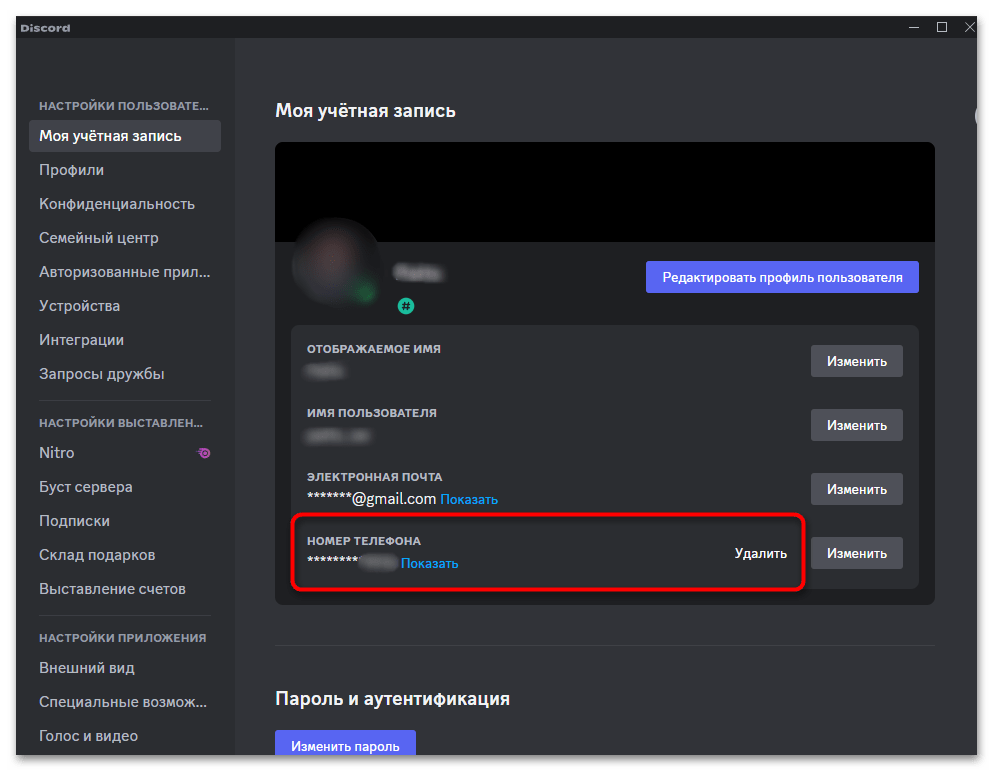
Вариант 2: Обновление номера телефона
В некоторых случаях оптимальным вариантом будет обновление номера телефона, чтобы заменить текущий на новый и организовать хорошую защиту учетной записи с возможностью ее восстановления, если вдруг будет утерян доступ к электронной почте или приложению для двухфакторной аутентификации. Учитывайте, что в этом случае доступ к старому телефону не понадобится, поскольку никаких подтверждений при обновлении на него отправлено не будет. Однако понадобится новый номер телефона, поскольку придет СМС с кодом для подтверждения привязки.
Способ 1: Десктопная версия мессенджера
Настройки учетной записи доступны в десктопной версии Дискорда, которую можно открыть через браузер или как программу на компьютере. В параметрах вы увидите привязанный номер телефона и кнопку для его изменения. Далее останется только ввести необходимые данные и подтвердить актуализацию номера телефона. Учитывайте, что для этого обязательно нужно знать текущий пароль от аккаунта, поскольку в одной из форм понадобится ввести и его.
- Сначала откройте настройки программы, кликнув по значку с шестеренкой на нижней панели.
- Вы будете автоматически перемещены в раздел «Моя учетная запись», где справа от текущего номера телефона необходимо нажать по «Изменить».
- Сначала выберите код страны вашего телефона из списка.
- Затем введите оставшиеся цифры и нажмите «Отправить». Это действие посылает сообщение для привязки нового номера телефона. Если у вас есть аккаунт в WhatsApp, то сообщение с кодом может прийти туда, а при отсутствии — как стандартное СМС.
- Если появится капча, то обязательно подтвердите ее, поскольку только после этого сообщение будет отправлено.
- Укажите полученный код в отведенной для этого форме. Если в течение нескольких минут он так и не был получен, кликните по надписи «Прислать код еще раз».
- При правильном введении кода произойдет переход к заключительному этапу привязки, где останется ввести текущий пароль учетной записи и нажать «Подтвердить».
- Вернитесь в настройки и убедитесь в том, что обновление номера телефона выполнено правильно.
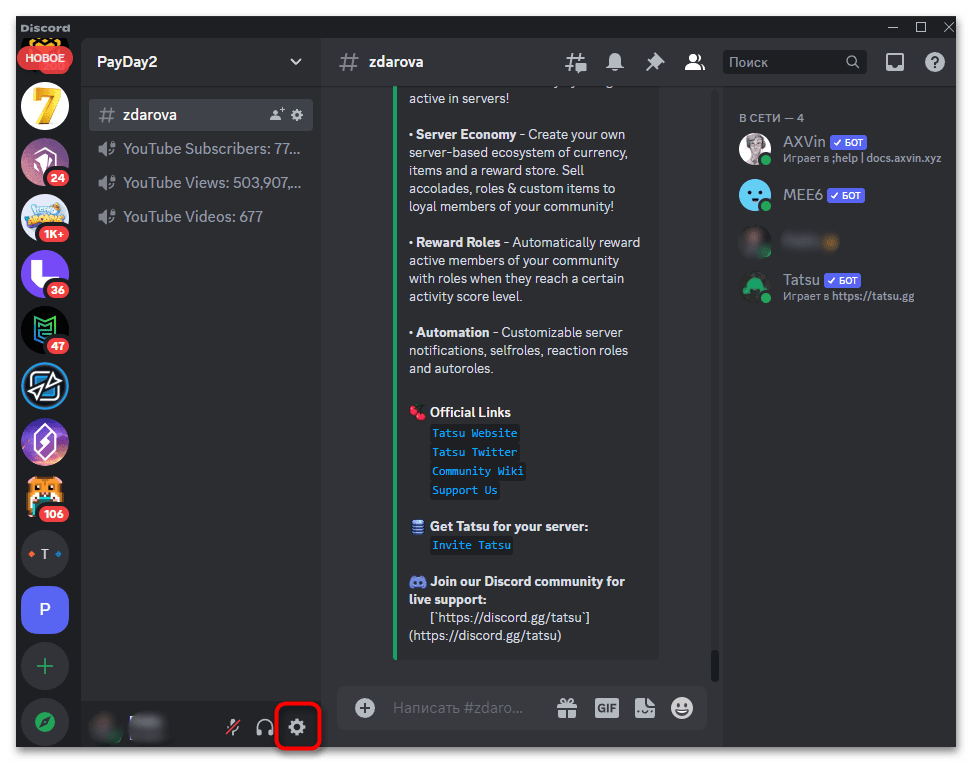
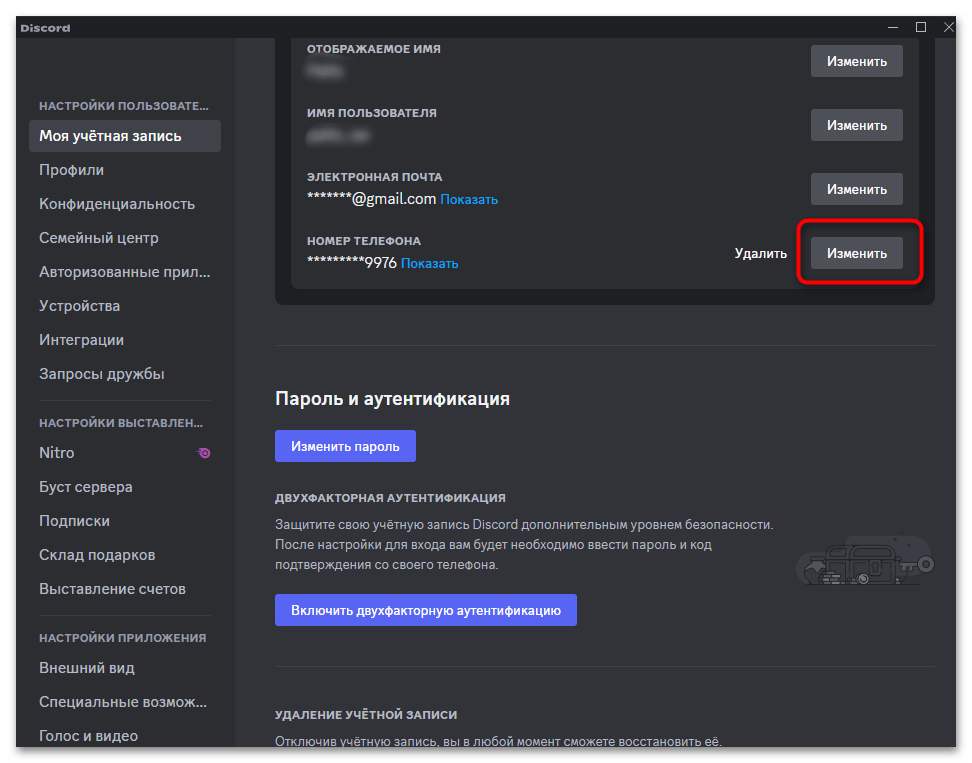
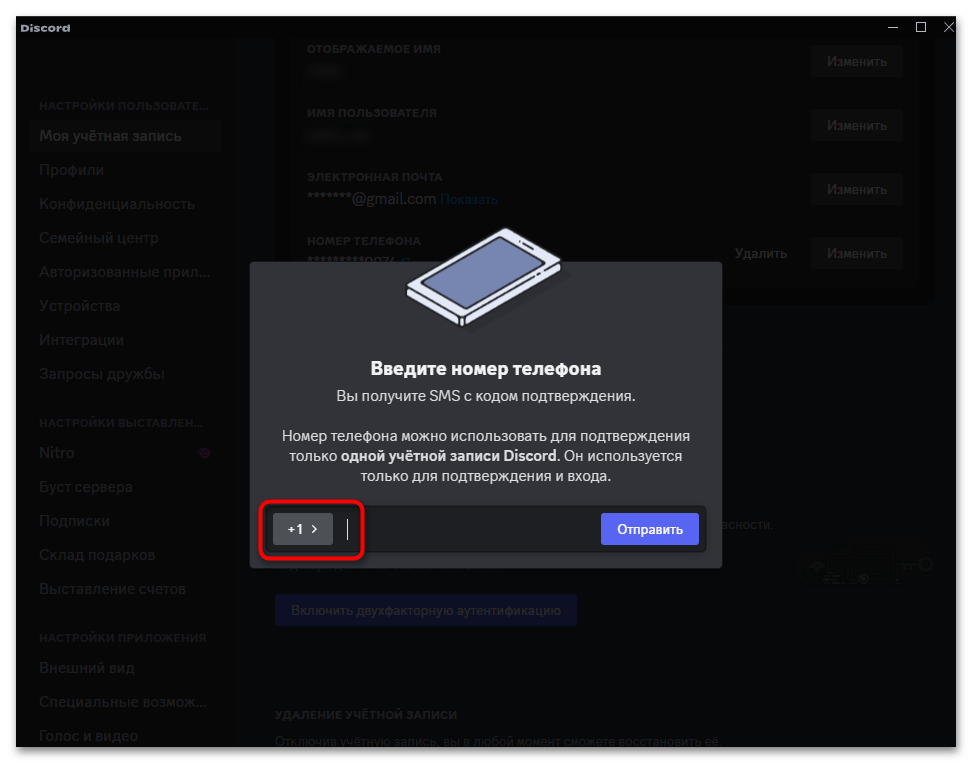
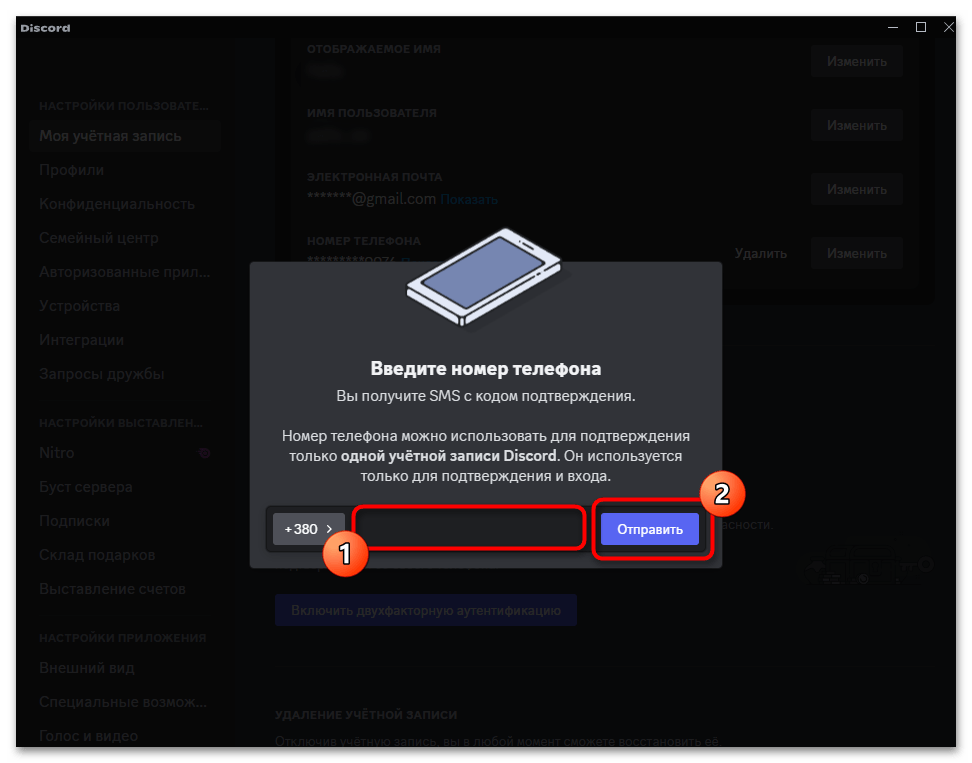
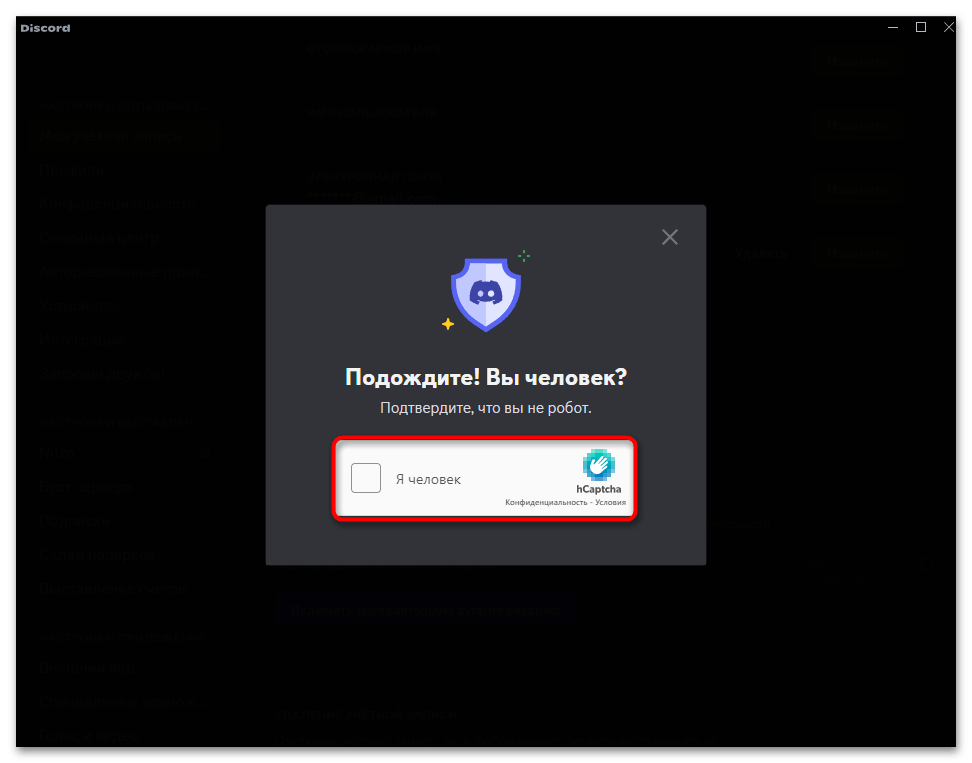
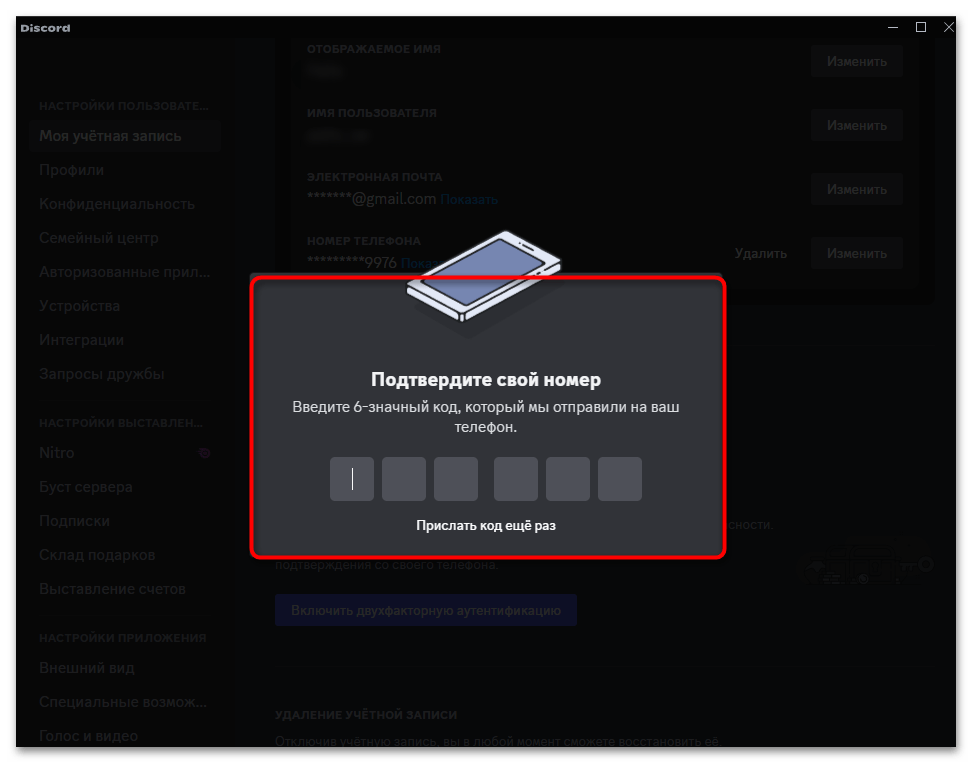

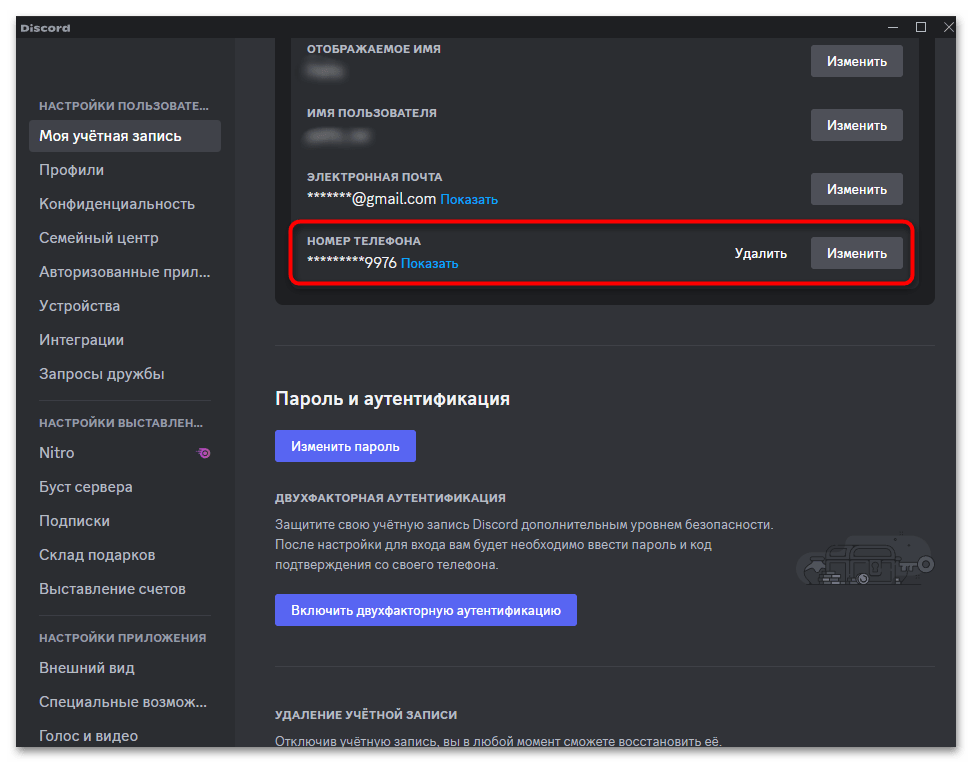
Способ 2: Мобильное приложение
При отсутствии доступа к десктопной версии Дискорда можно воспользоваться мобильным приложением, в котором присутствуют те же самые настройки учетной записи. Конечно, среди них есть и инструмент для обновления номера телефона, который мы и разберем в следующей инструкции.
- На нижней панели нажмите по своей аватарке, чтобы открыть меню управления профилем.
- В нем выберите раздел «Учетная запись».
- Вы увидите текущий номер телефона и сможете решить, нужно ли его обновлять. Если да, то нажмите по данной строке для перехода к следующему меню.
- В нем выберите код страны вашего номера телефона, введите его цифры и нажмите «Далее».
- Подтвердите капчу, тапнув по кнопке с соответствующим названием.
- На номер будет отправлен код, который нужно ввести в следующей форме. Далее подтвердите аккаунт, указав свой пароль, после чего обновление номера телефона будет успешно завершено.
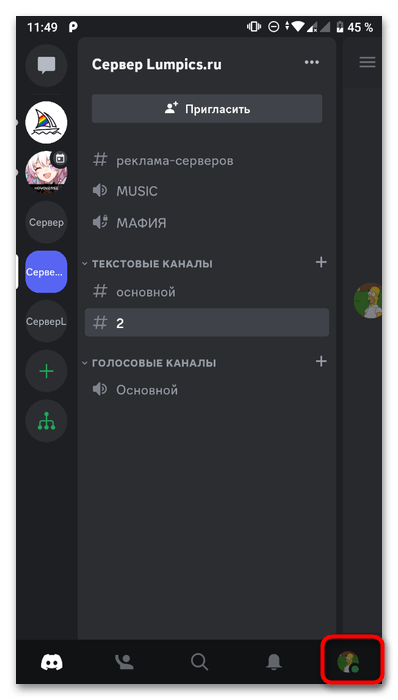

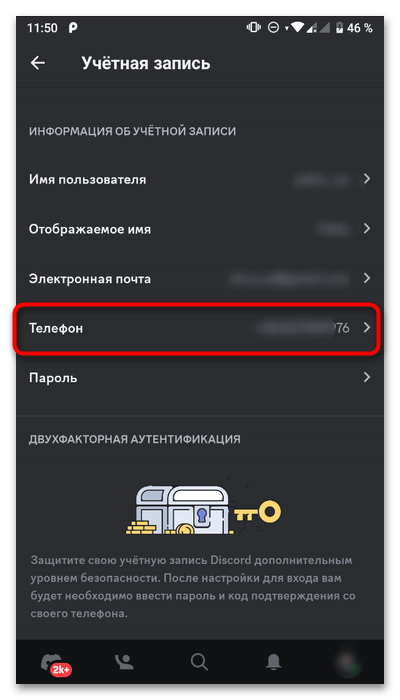
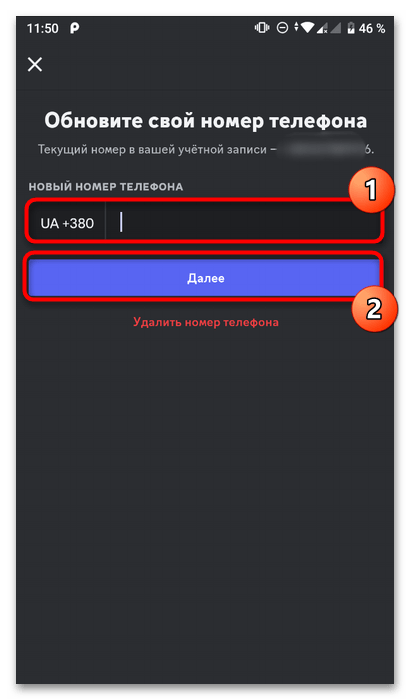
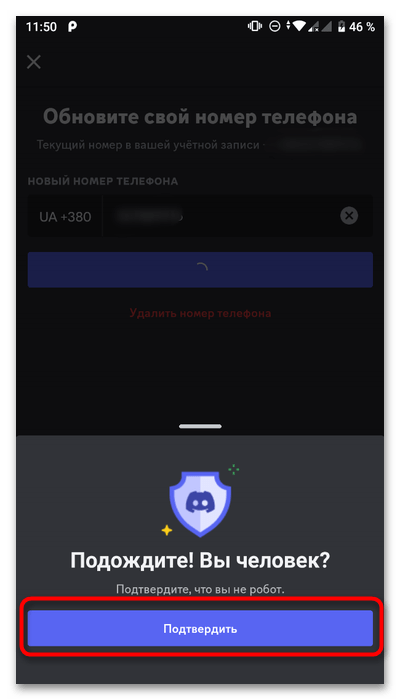
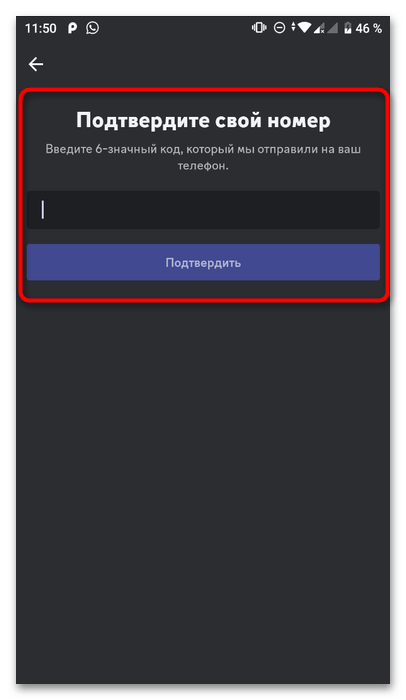
Вариант 3: Удаление номера телефона на случайно созданном аккаунте
Существует вероятность, что когда-то случайно был создан аккаунт с привязкой вашего номера телефона, и теперь вы не можете использовать его в другом профиле, получая уведомление об ошибке. В таком случае простая отвязка от той самой учетной записи может не помочь, поскольку не всегда даже есть к ней доступ. Однако разработчики создали специальный алгоритм для этих целей, который заключается в восстановлении доступа с последующим удалением аккаунта. Этот алгоритм и будет представлен в развернутом виде далее.
- Если вы не хотите выходить из текущего аккаунта, можете открыть Дискорд через любой другой браузер или использовать новое окно, открытое в режиме инкогнито.
- На главной странице Discord нажмите кнопку «Открыть Discord в браузере».
- Вам будет предложено сразу же создать новый аккаунт, указав имя и дату рождения. Заполните эти первые данные, чтобы перейти к общей форме регистрации. На ней щелкните по «Уже зарегистрированы?».
- Далее нажмите «Добавить учетную запись», чтобы перейти к форме авторизации.
- В ней обязательно в качестве логина укажите тот самый номер телефона, на который была случайно создана учетная запись.
- Пароль оставьте пустым и нажмите «Забыли пароль?».
- На этот номер телефона отправится код подтверждения сброса пароля. Введите его и укажите новый пароль авторизации.
- Далее можете попробовать удалить номер телефона так, как это было показано в Варианте 1. Если действие не получается выполнить, сразу приступайте к удалению этой учетной записи, открыв настройки.
- В разделе «Моя учетная запись» нажмите по кнопке «Удалить уч.запись».
- Если этот профиль имеет созданные серверы, права на них нужно передать другим юзерам или удалить их полностью. Только после этого возвращайтесь к форме и подтвердите удаление. Этот процесс более детально описан в материале ниже.
Читайте также: Удаление аккаунта в Discord
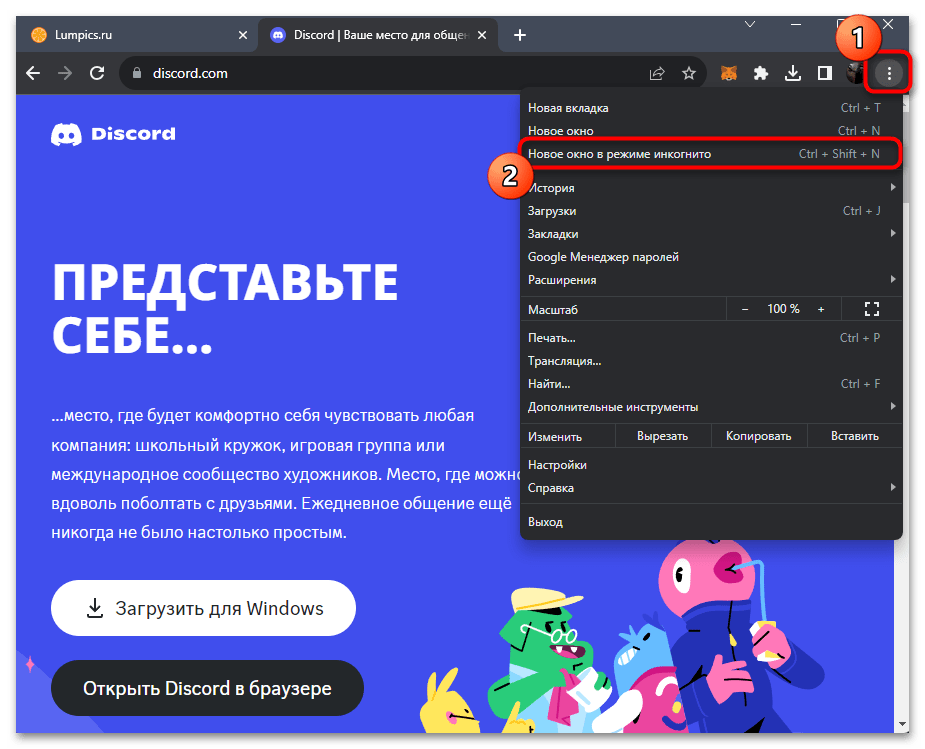
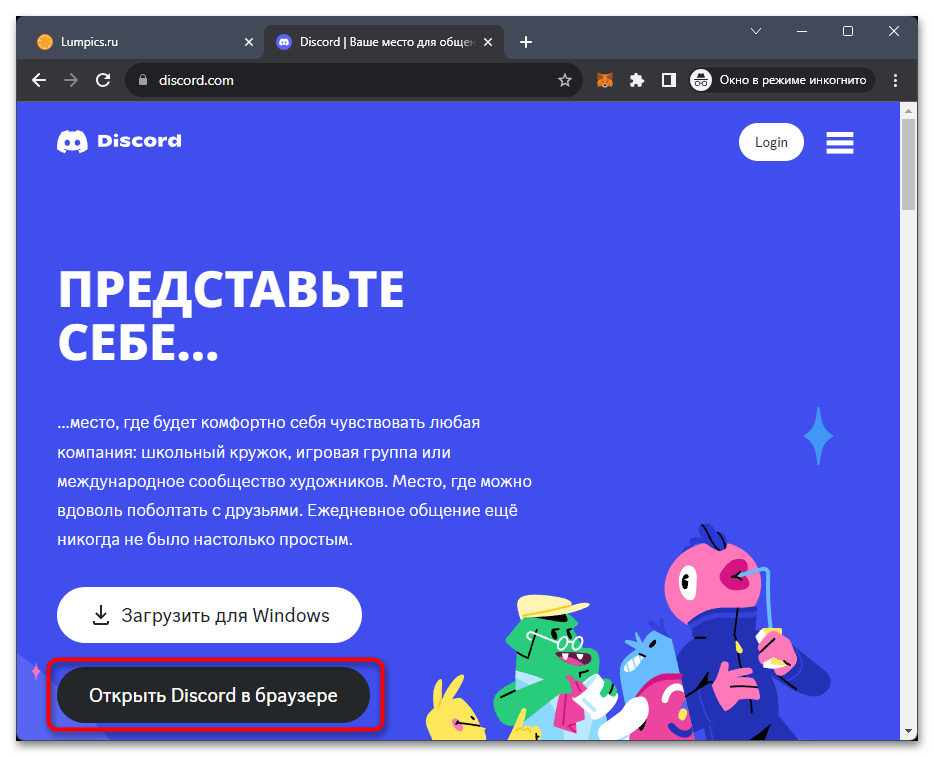
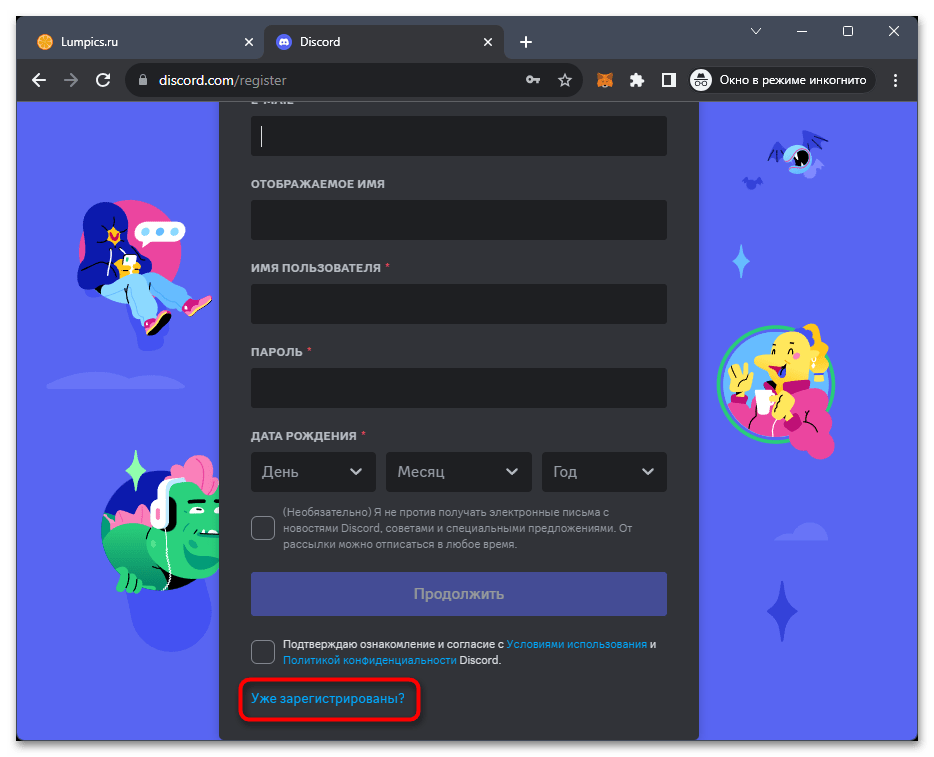
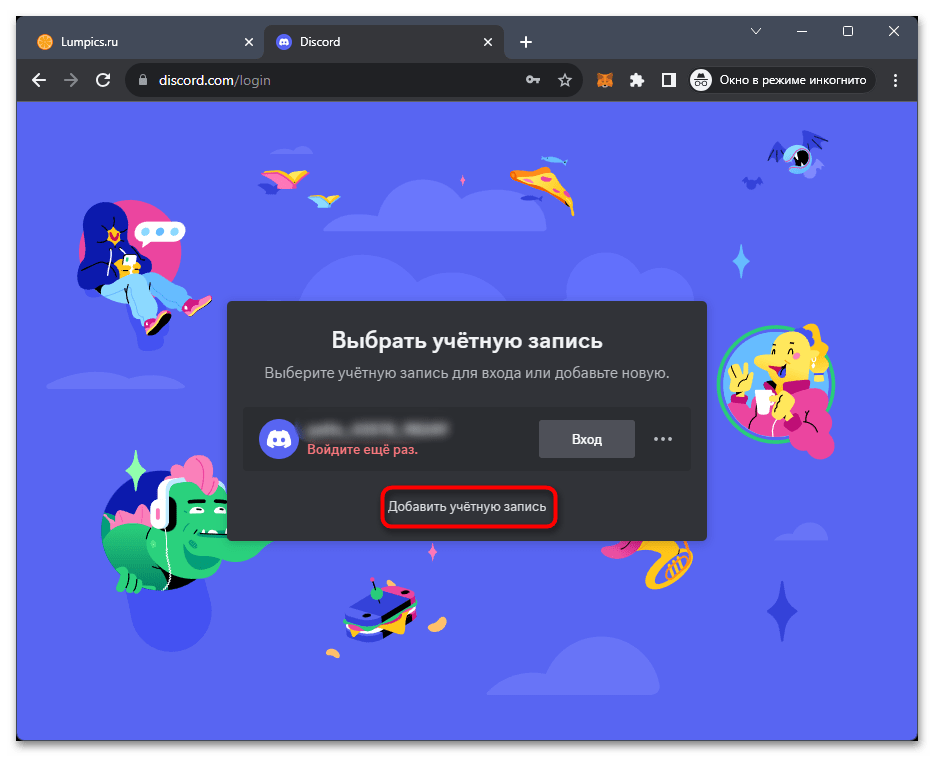

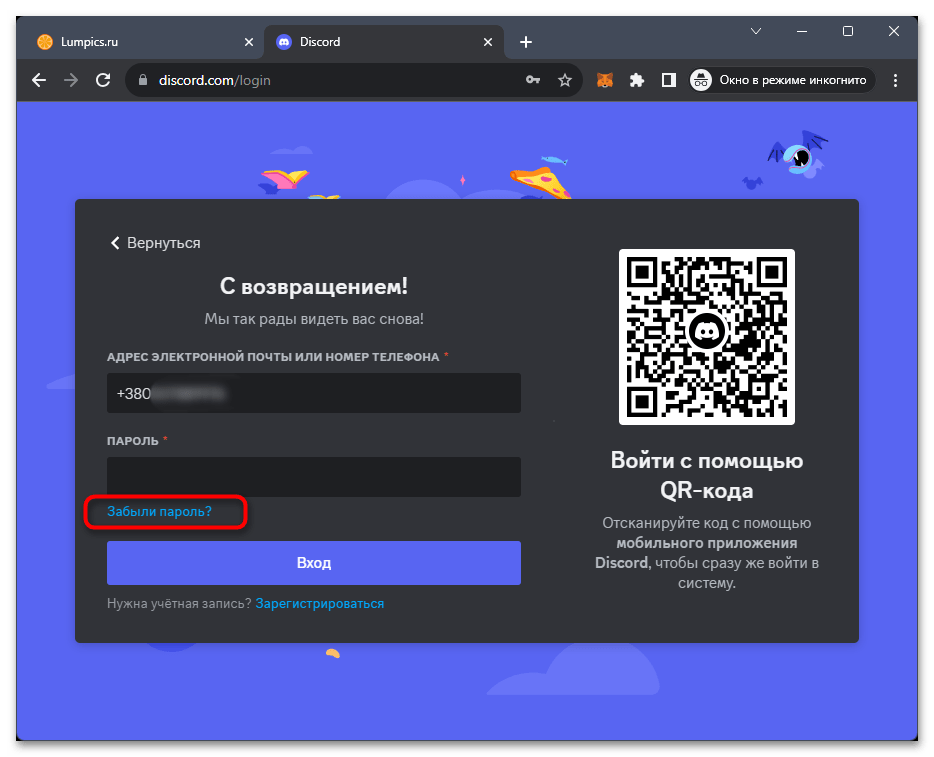
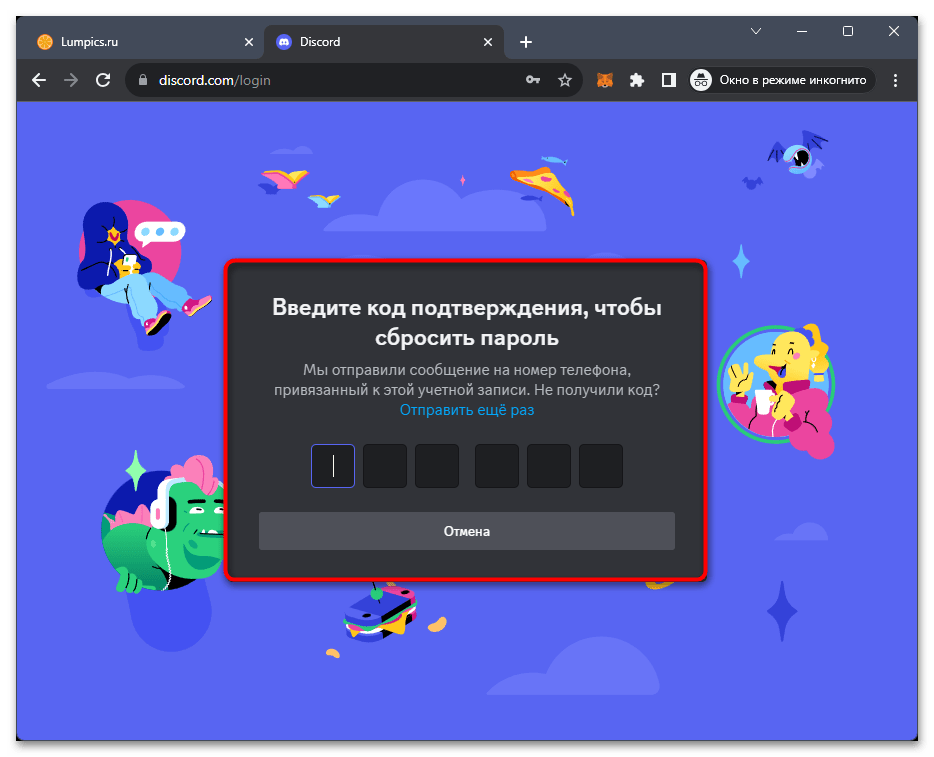
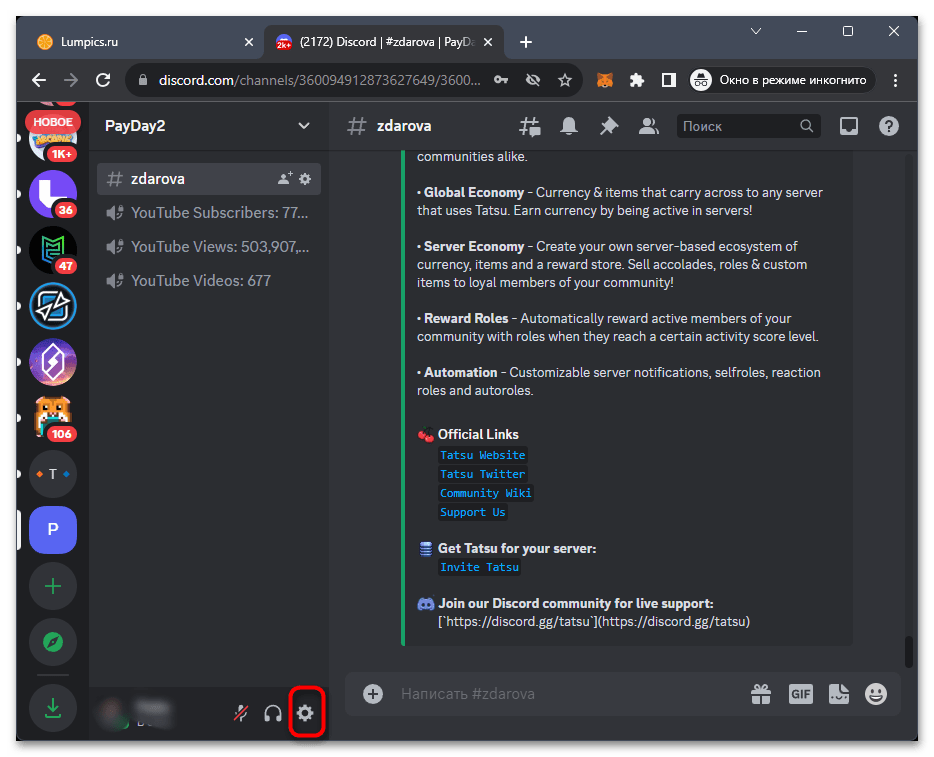
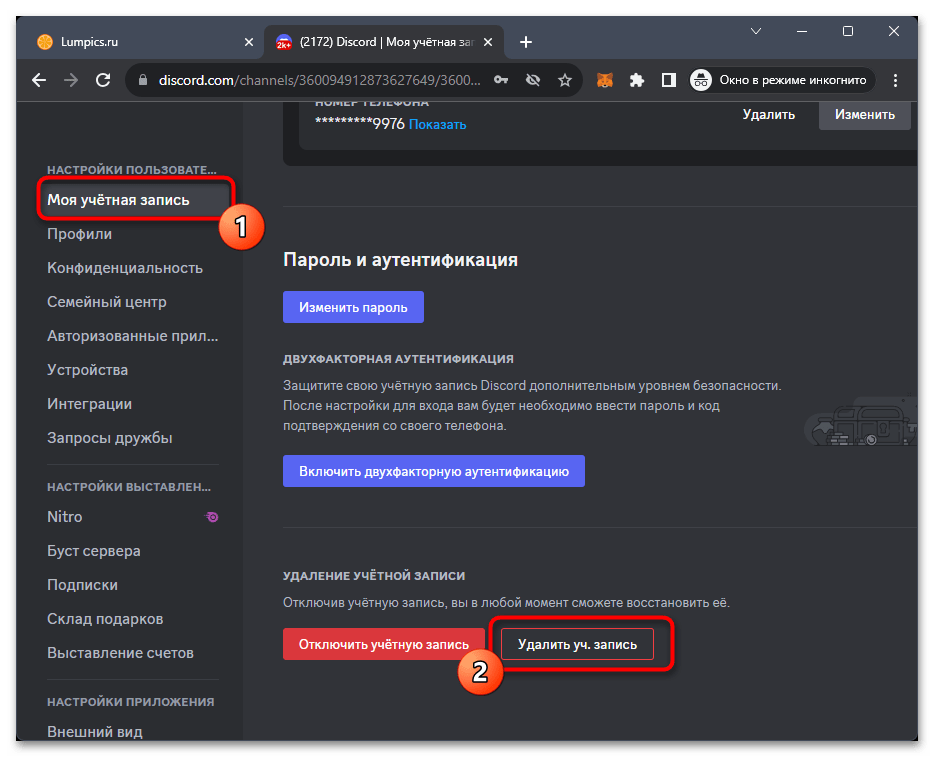
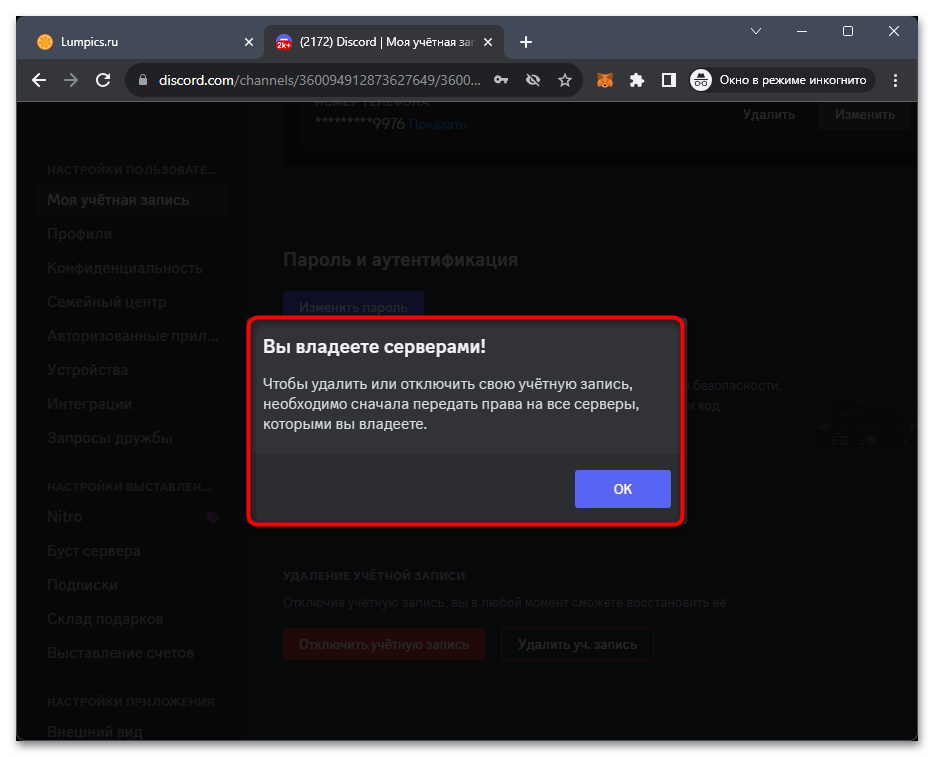
После выполнения всех этих действий система Дискорда должна увидеть, что номер телефона не только был отвязан от прошлой учетной записи, но и сам аккаунт уже удален. Это решает большинство ошибок, связанных с привязкой этого же номера телефона к другому аккаунту, поэтому можете приступить к выполнению этой операции, проверяя ее успешность.
Вариант 4: Отправка запроса в поддержку
Если три предыдущих варианта вам не подходят, на экране появляются ошибки с разным содержанием или не приходят коды с подтверждением, единственным вариантом изменить номер телефона или отвязать текущий остается обращение к поддержке. Для этого они предлагают отдельную форму запроса, которую нужно правильно заполнить, чтобы оперативно получить ответ, решающий конкретно вашу проблему.
- Воспользуйтесь ссылкой выше, чтобы сразу перейти на страницу создания нового запроса. Тему сообщения из списка необходимо выбрать как «Помощь и поддержка».
- После этого введите адрес электронной почты, на который и будут приходить сообщения с ответами на ваш запрос.
- В типе запроса из списка укажите «Подтверждение учетной записи по номеру телефона».
- Еще ниже есть список ошибок, которые появляются при попытке ввести номер телефона или получить подтверждение. Выберите подходящий для вас вариант и переходите далее.
- Остается только заполнить последние строчки в форме. Желательно ввести номер телефона, который хотите отвязать, поскольку это ускорит решение проблемы. Еще раз напишите в теме свой запрос, детальнее раскройте его в описании и прикрепите скриншоты с ошибками, если такие есть. Щелкните по «Отправить» и ожидайте ответа по почте, который поступит в течение нескольких рабочих дней.
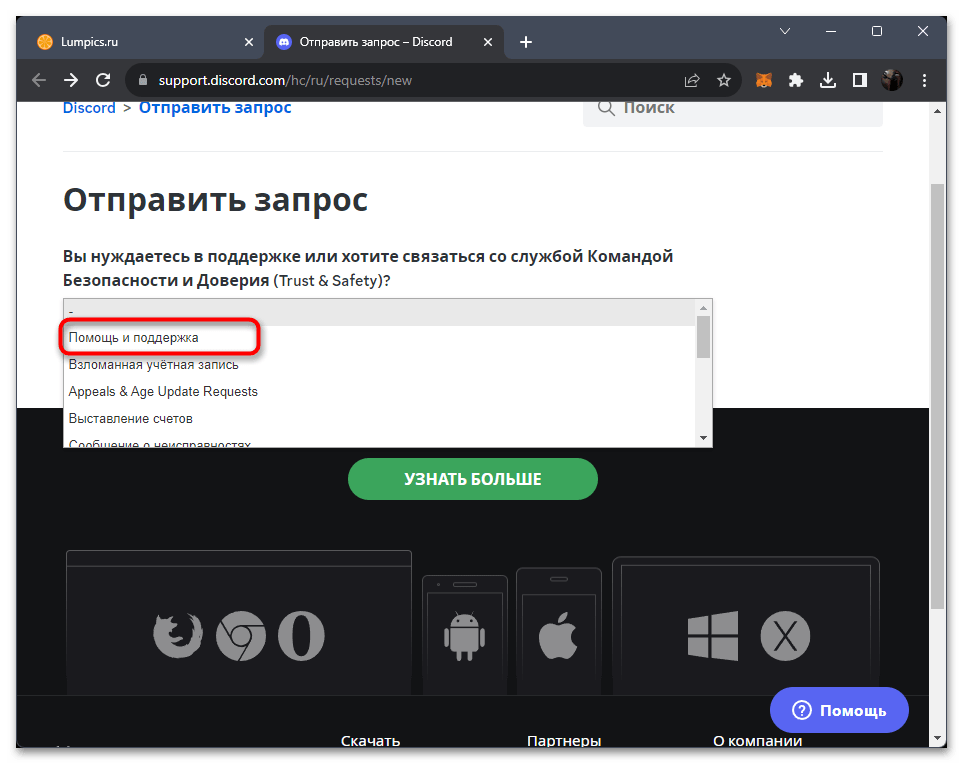
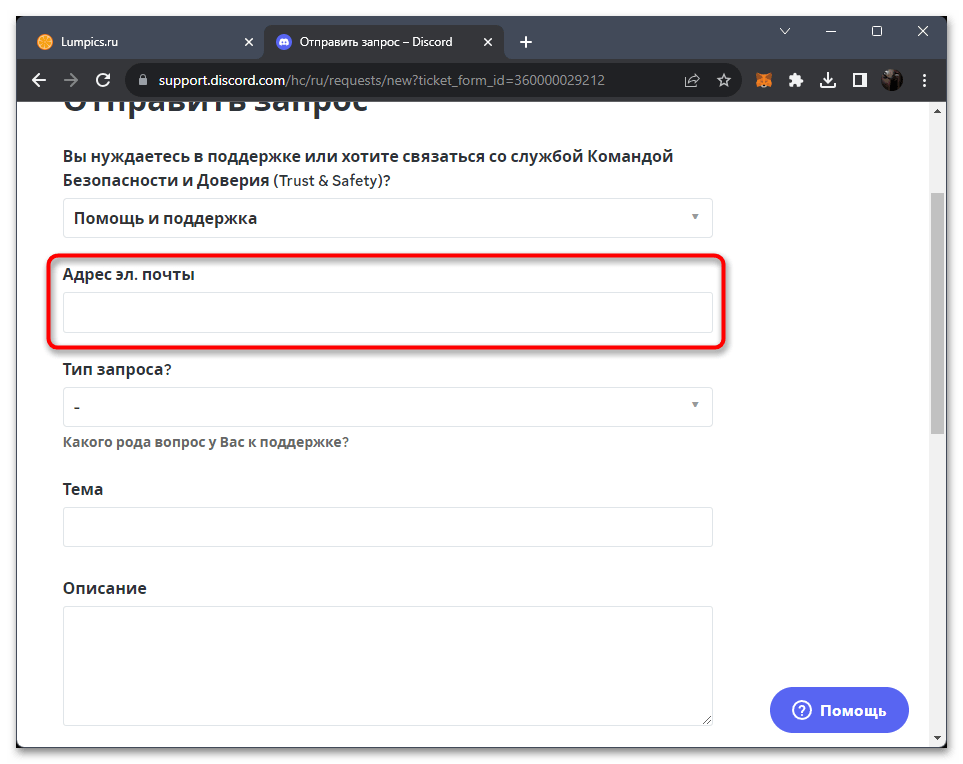
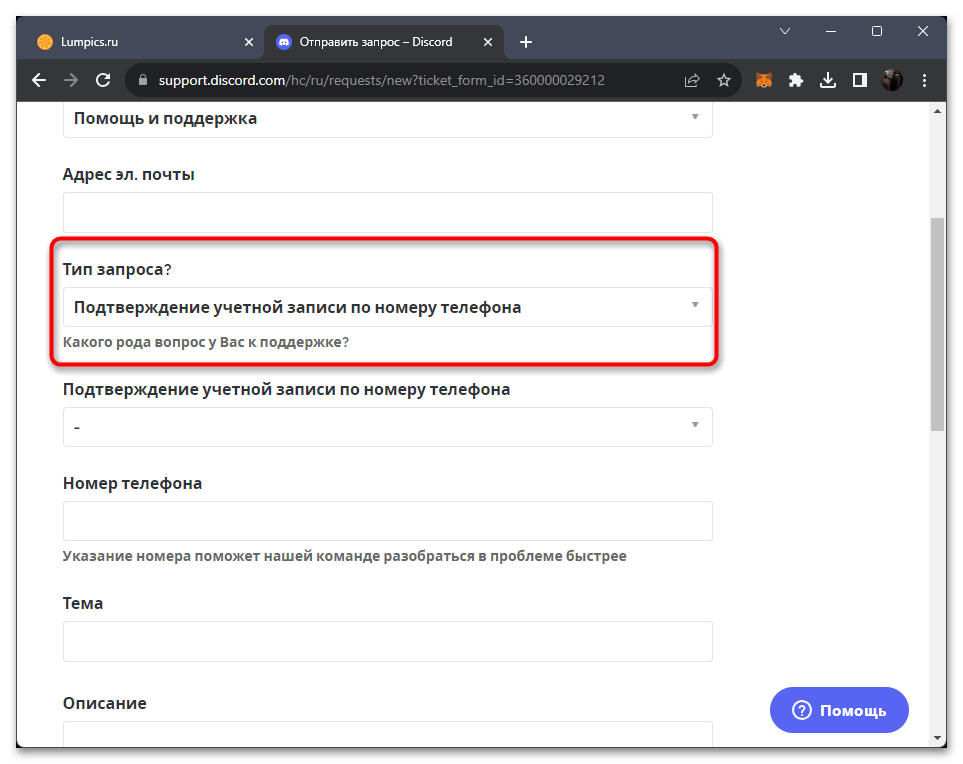
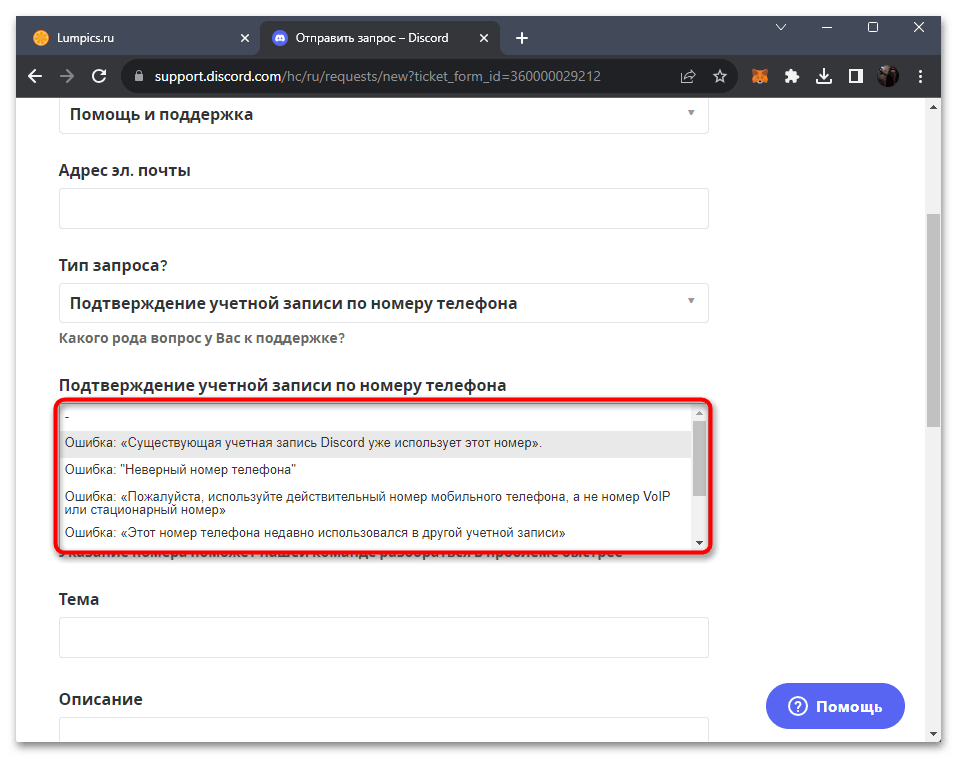
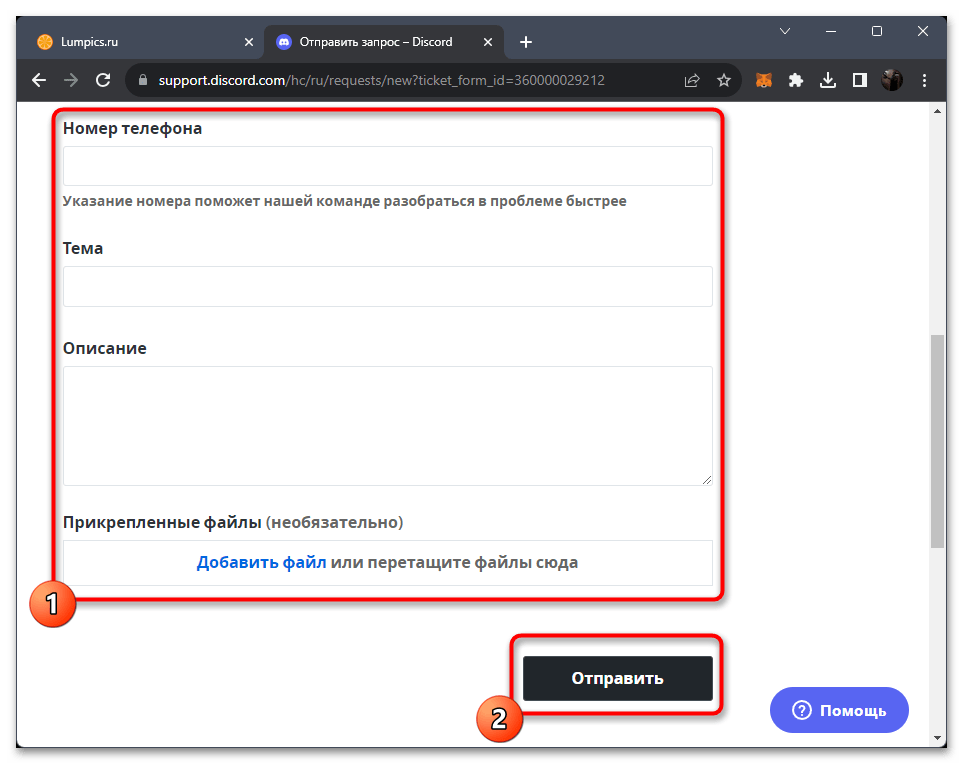
 Наша группа в TelegramПолезные советы и помощь
Наша группа в TelegramПолезные советы и помощь
 lumpics.ru
lumpics.ru



Задайте вопрос или оставьте свое мнение